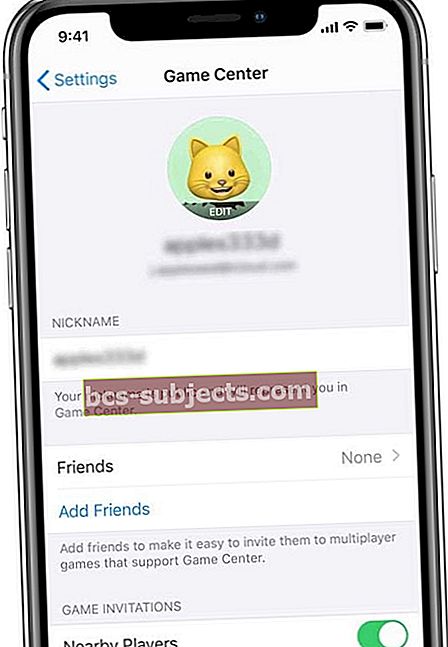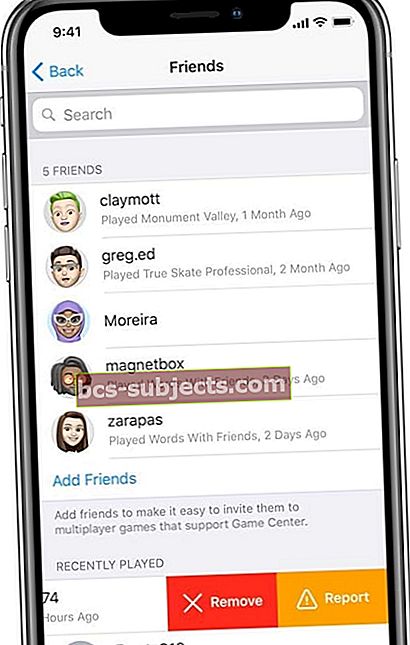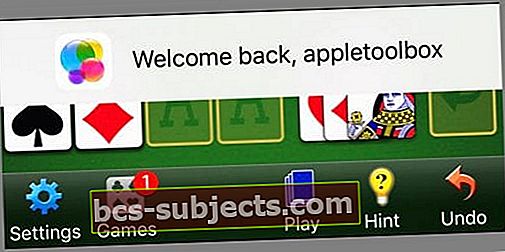Pokoušíte se najít aplikaci Game Center ve své nejnovější verzi systému iOS? Ale není to nikde k nalezení? No, je to záměrné (volba společnosti Apple.) Pokud používáte jakoukoli verzi iOS nebo iPadOS nad 10, již není k dispozici žádná aplikace Game Center, je to služba nalezená v aplikaci Nastavení.
Mnoho našich čtenářů milujících hry si stěžuje, že aplikace Apple Game Center již není k dispozici na jejich iPadech, iPhonech a iPodech. A některé z nás tato změna opravdu rozrušila.
Líbilo se nám kontrolovat žebříčky a vidět statistiky našich přátel ve všech našich hrách. Aplikace Game Center poskytla velké povzbuzení k opětovné návštěvě a přehrávání her, zvláště když někdo překonal naše nejvyšší skóre.
Kde je moje herní centrum? Podívejte se na naše video (nebo pokračujte ve čtení)

Ano, je to pravda. Game Center již není samostatnou aplikací
Ale i když je aplikace pryč, nastavení Game Center zůstává k dispozici v aplikaci Nastavení v iOS a iPadOS (pro iOS verze 10 a vyšší.). A Game Center je stále součástí omezení obsahu a soukromí na obrazovce Screen Time (nebo ve starších iOS, omezení) a dokonce zahrnuje možnost nahrávání obrazovky.
Je dokonce součástí watchOS a tvOS! Herní centrum je tedy naživu a dobře - už to není aplikace pro domovskou obrazovku.
Herní centrum je nyní služba
To pro vás znamená, že i když je aplikace pryč, její funkčnost stále existuje. Představte si Game Center jako službu spíše než jako aplikaci.
Takže pro všechny hráče venku vaše služba Game Center Service sleduje vaše nejlepší skóre na žebříčku, porovnává vaše úspěchy, pozve přátele ke hře nebo dokonce spouští hru pro více hráčů pomocí automatického porovnávání.
I nadále budete dostávat oznámení z herního centra, pokud je možnost Oznámení pro hry nastavena na ZAPNUTO (Nastavení> Oznámení> Hry.)
Nyní je vše, co udělala aplikace Game Center, k dispozici přímo v individuální aplikaci vaší hry. Zkontrolujte žebříčky, své úspěchy, prohlížejte si výzvy, posílejte výzvy a sledujte své tahy - to vše v samotné herní aplikaci.
Pokud chcete spravovat svůj účet Game Center, udělejte to v Nastavení.
Změna účtů Game Center
Pokud chcete změnit účty Game Center, klepněte na své Apple ID Nastavení> Centrum her> Apple ID a odhlásit se.
Poté se znovu přihlaste pomocí jiného Apple ID.
Snadný způsob správy více hráčských účtů v Game Center najdete v tomto článku o tom, jak pomocí funkce iOS 11 ukládat ID a hesla v Nastavení> Účty a hesla.
Jak získám zpět svou aplikaci herního centra?
Nemůžete, pokud nechcete downgradovat zařízení na iOS 9 - a to je spousta problémů!
Navíc vám v novějších verzích iOS přijdou o všechny skvělé funkce iOS.
Pomocí Game Center s iCloud můžete ukládat skóre a hratelnost napříč zařízeními!
 nezapomeňte v nastavení iCloudu na svém zařízení zapnout Game Center, aby se vaše hra uložila a synchronizovala se všemi zařízeními, ke kterým se přihlásíte pomocí stejného Apple ID
nezapomeňte v nastavení iCloudu na svém zařízení zapnout Game Center, aby se vaše hra uložila a synchronizovala se všemi zařízeními, ke kterým se přihlásíte pomocí stejného Apple ID Abyste se ujistili, že vaše hra je konzistentní napříč všemi vašimi zařízeními, přepněte na Game Center v nastavení iCloudu. Game Center by již mělo být ve výchozím nastavení povoleno, ale nikdy to neuškodí!
A co přátelé? Jak mohu přidat nebo odstranit přátele herního centra?
Pomocí Game Center hrajte s přáteli v iOS 13+ a iPadOS
Pokud aktualizujete alespoň na iOS 13 nebo iPadOS, můžete pomocí Game Center znovu posílat žádosti o přátelství, spravovat svůj veřejný profil a dokonce sledovat své vysoké skóre ve všech stejných zařízeních Apple ID přihlášených!
Vytvoření profilu Game Center
- Jít do Nastavení> Centrum her
- V případě potřeby jej zapněte a přihlaste se
- Chcete-li přidat jméno, které vaši přátelé uvidí, klepněte na Přezdívka
- Zadejte libovolné jméno, které chcete - pokud nezadáte jméno, které si Apple vybere (nedoporučujeme to)
- Chcete-li ke své přezdívce přidat obrázek nebo dokonce Memoji, klepněte na Upravit v ikoně profilu v horní části stránky a vyberte svůj obrázek, vyberte Animoji nebo Memoji nebo vytvořte nový!
Game Center Friend Management (iOS 11.3+)
S iOS 11.3+ přináší Apple konečně způsob, jak mazat jednotlivé přátele Game Center - něco, na co jsme čekali, protože Game Center se místo aplikace stal službou!
Počínaje iOS 10 až iOS 11.2.6, vaše možnosti správy přátel v Nastavení> Centrum her byly omezeny na Odebrat všechny přátele herního centra nebo nic!
Ale se systémem iOS 11.3+ je v nabídce Nastavení herního centra nová možnost Přátelé, která vám umožňuje individuální přístup k přátelům. Konečně!
Přidejte nebo odeberte přátele v Game Center
- Jít do Nastavení> Centrum her
- Klepněte na Přidat přátele
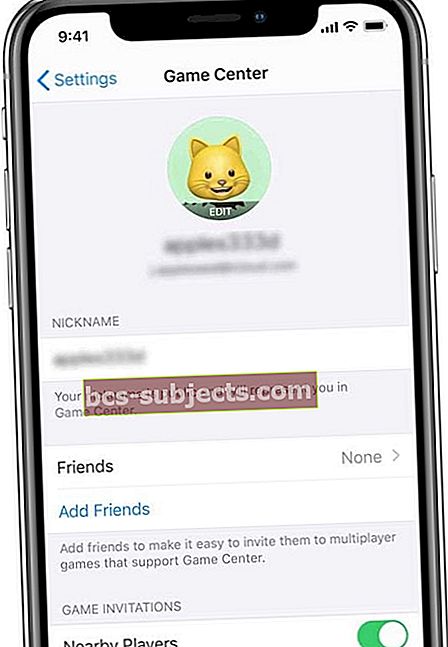
- V Telefonním centru zadejte telefonní číslo osoby, kterou chcete pozvat jako přátele, nebo klepnutím na znaménko plus pozvete své kontakty
- Chcete-li přijmout žádost o přátelství, musí příjemce kliknout na odkaz ve Zprávách a použít zařízení se systémem iOS 13 nebo iPadOS 13 nebo novějším
- Žádosti o přátelství na starších operačních systémech, počítačích nebo zařízeních Android nefungují
- Jakmile tato osoba přijme požadavek prostřednictvím aplikace Zprávy, najděte ji ve svém seznamu přátel!
- Zapnout Hráči v okolí, pokud se chcete spojit s ostatními a hrát hry pro více hráčů
- Chcete-li odebrat přítele, klepněte na Přátelé otevřete svůj seznam nebo jej vyhledejte pomocí reflektoru
- Přejeďte prstem po jménu přítele a vyberte Odstranit přestat se s někým v Game Center přátelit
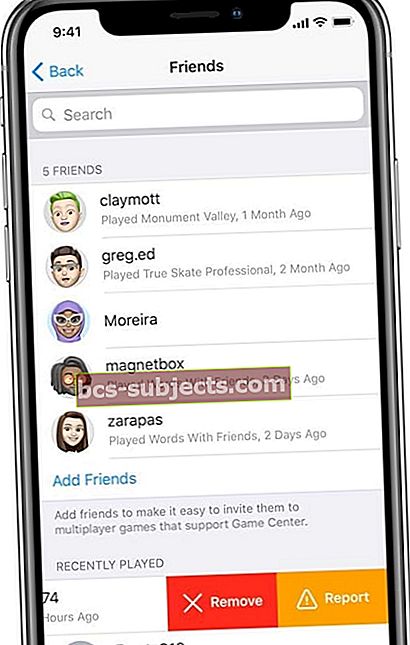
Myslíte si, že někdo při používání Game Center podvádí nebo je nevhodný?
- Jít do Nastavení> Centrum her
- Klepněte na Přátelé otevřete seznam
- Přejeďte prstem po jménu přítele nebo jménu posledního hráče a klepněte na Zpráva a postupujte podle pokynů na obrazovce
A co iOS 10-11.2?
Pokud chcete spravovat své přátele, uděláte to v herní aplikaci nebo přidáte nové přátele pomocí Facebooku, pokud je herní aplikace propojena s vaším FB účtem. Bohužel, i když stále máte svůj seznam přátel v Nastavení herního centra, nemůžete přátele jednotlivě mazat, když používáte iOS 10-11.2.6. Buď je smažete všechny, nebo vůbec žádné.
V důsledku toho vám Game Center pro iOS 10-11.2 neumožňuje přidávat přátele. Všechny tyto věci se nyní dějí prostřednictvím samostatné herní aplikace nebo prostřednictvím her, které se propojují a synchronizují s vašimi účty sociálních médií - například FaceBook atd.
Co se stane s mou hrou, když je aplikace Game Center historií?
Pokud je vaše hra uložena na vašem Apple ID, zkuste se odhlásit a poté se znovu přihlásit a poté se připojit k hernímu centru přímo ze hry. Provedení těchto kroků by mělo obnovit váš herní postup a informace.
A i když je aplikace Game Center pryč, vaše herní data jsou také pravděpodobně bezpečně uložena na serverech jednotlivých herních aplikací nebo sociálních médií (jako je FaceBook). Tyto servery by si měly uchovat všechny vaše informace o herním centru.
Pokud jste aktualizovali na iOS 10 a nevidíte při otevření hry svá herní data, otevřete Nastavení> Centrum her a přihlaste se zpět do účtu Game Center, abyste obnovili předchozí postup hry a další informace.
Pokud vaše hra ještě není připojena k Facebooku, připojte ji hned
- Otevřete hru a klepněte na sociální tlačítko nebo ikonu
- Klepněte na tlačítko Přihlášení na Facebooku a zadejte e-mailovou adresu a heslo svého FB
- Klepnutím na tlačítko „Ano“ potvrďte, že se chcete připojit k Facebooku

Jakmile se vaše hra připojí k Facebooku, přidejte (nebo odeberte) přátele z Facebooku a požádejte je, aby se připojili ke hře!
Odpojte svou hru od herního centra
Pokud raději nepoužíváte Game Center, protože se nejedná o plně podporovanou aplikaci, existuje snadný způsob, jak hru odpojit od Game Center.
Odpojit všechny hry
- Otevřeno Nastavení> Centrum her
- Chcete-li se odhlásit, vypněte herní centrum
Chcete odstranit herní data z herního centra?
Pokud zálohujete Game Center A data konkrétní herní aplikace přes iCloud, můžete spravovat úložiště na vašem iDevice nebo Mac.
Pro počítače Mac
- Jít do Nabídka Apple> Předvolby systému> iCloud
- Vyberte Spravovat úložiště
- Vyhledejte hru v seznamu dat aplikace iCloud a vyberte ji
- Zvolte Odstranit dokumenty a data–toto odstraní data her ze všech zařízení připojených k Apple ID!
- Zobrazí se potvrzení, vyberte možnost Odstranit, chcete-li pokračovat, nebo možnost Neodstraňovat, abyste uchovali svá herní data
Pro iDevices
- Jít doNastavení> Profil Apple ID> iCloud
- Klepněte na Spravovat úložiště
- Vyhledejte hru v seznamu aplikací, pro které iCloud zálohuje data, a klepněte na ni
- Vyberte možnost Odstranit data - pamatujte, že tato akce odstraní všechna data této hry ze všech zařízení připojených k Apple ID
- Zobrazí se zpráva s výzvou k potvrzení odstranění
- Chcete-li tato data odstranit, vyberte možnost Odstranit
Zakažte uvítací banner herního centra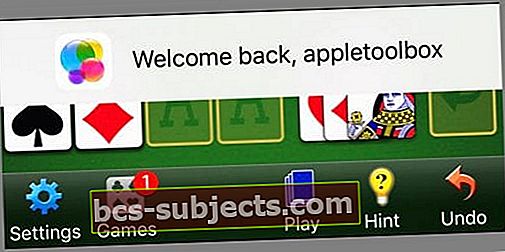
Pokud jste nemocní a unavení z toho, že vidíte tento uvítací banner pokaždé, když otevřete hru, která podporuje Game Center, je tu dobrá zpráva!
Odstranění tohoto banneru je stejně snadné jako změna pouze jednoho nastavení. Jít doNastavení> Oznámení> Hrya vypnout oznámení.
Hraní prostřednictvím zpráv
Přidávání přátel a jejich pozývání do her nyní řeší jednotlivé herní aplikace pomocí rozšířené aplikace Zprávy v iOS 10.
Počínaje iOS 10 tedy ve své herní aplikaci odešlete zprávu komukoli ve svých kontaktech a můžete s nimi okamžitě hrát hru. Tyto zprávy se odesílají vašim kontaktům jako upozornění Game Center.
Do herního centra již nepřidáváte přátele. Místo toho pozvete lidi, aby si prostřednictvím služby iMessage zahrali podporované hry.
Podpora Game Center je implementována každým vývojářem aplikace. Už to tedy není globální odpovědnost společnosti Apple, ale spíše funkce hra po hře. Funkce milovaného herního centra, jako jsou žebříčky a úspěchy, se nyní ve vašich herních aplikacích zobrazují jednotlivě.
Pozvánky se odesílají hráčům z vašich kontaktů, nedávným hráčům viděným online a dokonce i hráčům v okolí v místní síti, kteří hrají stejnou hru.
Hráči se staršími účty Game Center také dostávají oznámení z pozvánek iMessages. Nebo odešlete odkaz na bohatou přílohu ke hře pomocí tlačítka sdílení v obchodě App Store.
Pozvánka se v iMessage odešle jako příloha jinému uživateli iPhonu nebo iDevice.
Jednou výhradou je, že každý musí mít Apple ID a účet iCloud, aby mohl fungovat.
Přehrávání uvnitř Zpráv
S iOS 10+ se ke hraní her ve Zprávách dostáváme stahováním v samotné iMessage. Jak je to skvělé?
Procházejte hry kompatibilní s iMessage
Stačí navštívit iMessage App Store společnosti Apple v rámci služby iMessage
- Klepněte na ikonu App Store v aplikaci iMessage - vypadá to jako písmeno A.
- Vyberte tlačítko nabídky v levém dolním rohu obrazovky - vypadá to jako 4 kruhy
- Klepněte na velké znaménko plus (+) s názvem „Obchod“
- Vyhledejte tahové hry, které se vám líbí, a stáhněte si je
- Po stažení odešlete výzvy přátelům v rámci iMessage a začněte hrát
- Pokud přátelé nemají nainstalovanou hru, obdrží zprávu k instalaci
- Nechte zábavu hry začít! Každá osoba hraje střídavě - jeden po druhém

Během hraní hry iMessage můžete pokračovat v chatování a zasílání zpráv s ostatními jako obvykle. Je také možné mít více aktivních her v jedné konverzaci nebo v několika konverzacích.
Hrajte tedy spoustu různých her s tolika přáteli a členy rodiny, kolik chcete - to vše najednou!
iOS Gaming je hra pro více hráčů!
iOS 10+ je optimalizován pro úžasné herní zážitky pro více hráčů. Jedna herní relace nyní pojme až 100 hráčů, spolu s menšími relacemi jednoho, dvou, čtyř, dvanácti atd. Až do maxima 100 hráčů. Můžete také nastavit více hráčů do týmů!
Protože Game Center je nyní specifické pro jednotlivé herní aplikace a založené na iM Essage, pozýváte a hrajete s kýmkoli, komu pošlete zprávu, pro skutečný herní zážitek pro více hráčů.
Je také snadné posílat zprávy více hráčům nebo mezi hráči. Tyto zprávy se zobrazují jako upozornění Game Center.
A hráči mohou posílat zprávy tam a zpět. Kterýkoli hráč může kdykoli poslat zprávu; neexistují žádná omezení.
Všechna tato data!
Hraní na iPhonu nebo iPadu je založeno na iCloudu, takže herní data jsou sdílena a ukládána na iCloud účtu každého hráče. To je to, co vám umožní hrát s kýmkoli, kdo má účet iCloud. 
Ale všechna vaše herní data mají cenu. Vaše herní data jsou nyní uložena ve vašem účtu iCloud a tam počítá se proti limitu iCloud.
Pokud jste velkým hráčem, možná budete muset upgradovat svůj účet iCloud na některý z větších plánů. Nezapomeňte, že každý účet iCloud je dodáván s 5 GB úložiště bez nákladů. Váš účet iCloud je však pro všechno - nejen pro hry.
Odstraňování problémů s herním centrem
Pokud se při hraní her se svými přáteli setkáte s problémy, dostanete pozvánku nebo posíláte zprávy z herního centra tam a zpět, zde je několik tipů, které by to mohly změnit.
- Klepněte na Nastavení> Centrum her> Vaše Apple ID
- Klepněte na své Apple ID
- Vyberte možnost Odhlásit se
- Pak se znovu přihlaste
- Tyto tři kroky výše by měly pomoci při řešení mnoha problémů s herními centry.
- Klepněte na Nastavení> Centrum her
- Ujistěte se, že jsou pozvánky ke hře> Hráči v okolí zapnuté
- Restartujte iDevice vypnutím a opětovným zapnutím
- Vynutit restart zařízení iDevice (iPhone nebo iPad)
- Na iPhonu 6S nebo nižším plus na všech iPadech s domácími tlačítky a iPodem Touch 6. generace a níže stiskněte současně tlačítka Domů a Napájení, dokud neuvidíte logo Apple
- Pro iPhone 7 nebo iPhone 7 Plus a iPod touch 7. generace: Stiskněte a podržte obě tlačítka Side a Volume Down po dobu alespoň 10 sekund, dokud neuvidíte logo Apple
- Na iPhonu 8 a vyšším: Stiskněte a rychle uvolněte tlačítko pro zvýšení hlasitosti. Poté stiskněte a rychle uvolněte tlačítko snížení hlasitosti. Nakonec stiskněte a podržte boční tlačítko, dokud neuvidíte logo Apple
- Klepněte na Nastavení> Obecné> Datum a čas a zapnout Nastavit automaticky
Zabalit
Hraní her na vašem iOS iDevice je zábava! A teď si také užíváme hraní na našich hodinkách Apple. I když je aplikace Game Center pryč, podpora a mnoho funkcí není.
Takže jděte do toho a vyzvěte své přátele, nahlédněte do žebříčků a pozvěte své přátele, kontakty a dokonce i ty, kteří jsou poblíž, aby si zahrali - to vše nyní přímo prostřednictvím aplikace každé hry, spíše než aplikace Game Center.
Chcete-li procházet hry, navštivte App Store. Podívejte se na hry, které obsahují seznam „nabízí aplikaci iMessage“ pro nejlepší herní zážitek z iMessage pro iOS a iPadOS.
Takže pokračujte a posílejte a přijímejte pozvánky do Game Center ve Zprávách a klepnutím na odkaz se dostanete přímo do hry. A pamatujte, pokud nemáte danou konkrétní hru nainstalovanou, odkaz otevře stránku hry v App Store.